Vous consultez la documentation d'Apigee Edge.
Accédez à la documentation sur Apigee X. info
Dans cette étape, vous allez personnaliser la palette de couleurs. Les modifications de style que vous apportez lors de cette étape affectent les barres de navigation supérieure et inférieure, les boutons et la police du terminal (code) dans l'exemple de portail.
Pour personnaliser la palette de couleurs, procédez comme suit :
- Sur la page de destination du portail, cliquez sur Thème pour accéder à l'éditeur de thèmes.
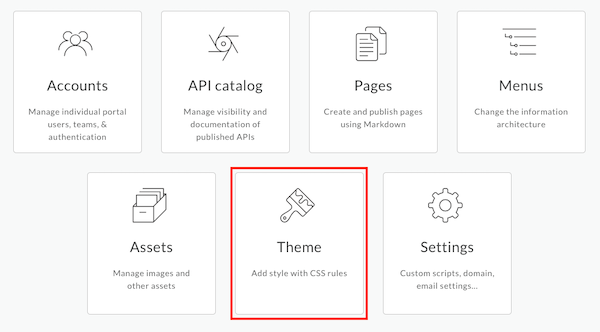
- Dans le volet Styles de base, procédez comme suit :
- Définissez la Couleur principale sur Gris-bleu pour régler la couleur des barres d'outils, en-têtes de carte et boutons.
- Définissez la Couleur d'accentuation sur Cyan pour ajuster la couleur des textes
<pre>et<code>.
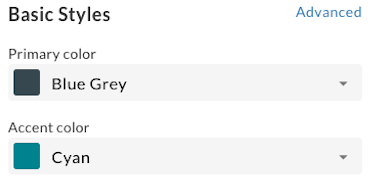
- Cliquez sur Enregistrer.
- Affichez vos modifications dans le volet d'aperçu ou cliquez sur Aperçu pour prévisualiser les modifications apportées au portail dans un nouveau navigateur.
- Cliquez sur Publier pour publier la modification sur votre portail. Confirmez l'opération lorsque vous y êtes invité.
- Cliquez sur Afficher le portail pour ouvrir le portail actif dans un nouvel onglet du navigateur.
Ensuite, vous allez personnaliser le logo sur le portail.
Étape suivante
Étape 1 Étape 2 Étape 3: Personnaliser le logo Étape 4 Étape 5 Étape 6

